oppo手机密码如何设置 OPPO手机如何设置锁屏密码
日期: 来源:铲子手游网
oppo手机密码如何设置,OPPO手机密码的设置是保护我们个人信息安全的重要步骤,在现今数字化时代,手机已经成为我们生活中不可或缺的工具,里面存储了大量的个人数据和隐私信息。为了保护这些重要数据不被他人非法获取,我们需要设置一个强大的密码来锁定我们的OPPO手机。如何设置锁屏密码呢?下面将为大家介绍设置OPPO手机锁屏密码的方法。
OPPO手机如何设置锁屏密码
操作方法:
1.在手机界面里找到“设置”图标。
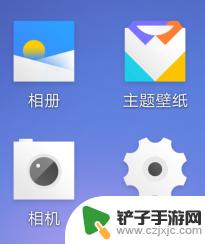
2.点击“设置”,进入“设置”页面。会看到多个图标,找到“指纹与密码”,如图所示。
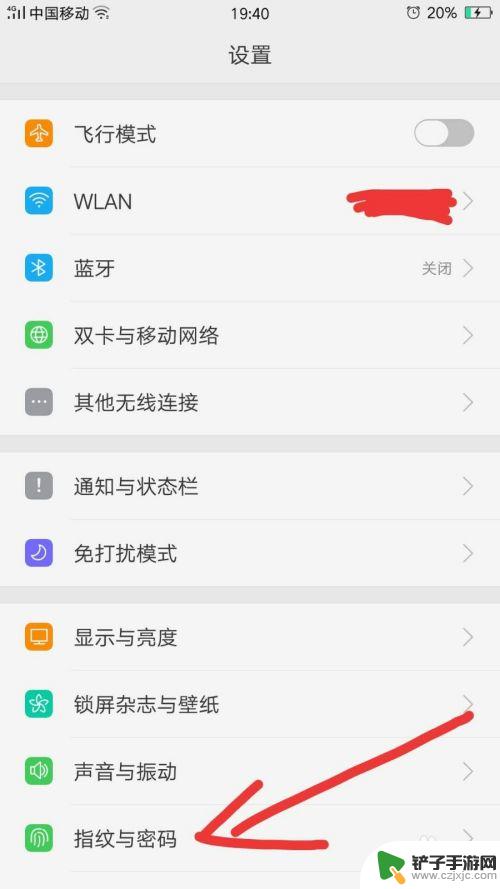
3.点击“指纹与密码”,进入“指纹与密码”的设置页。找到“添加指纹”,如图所示。
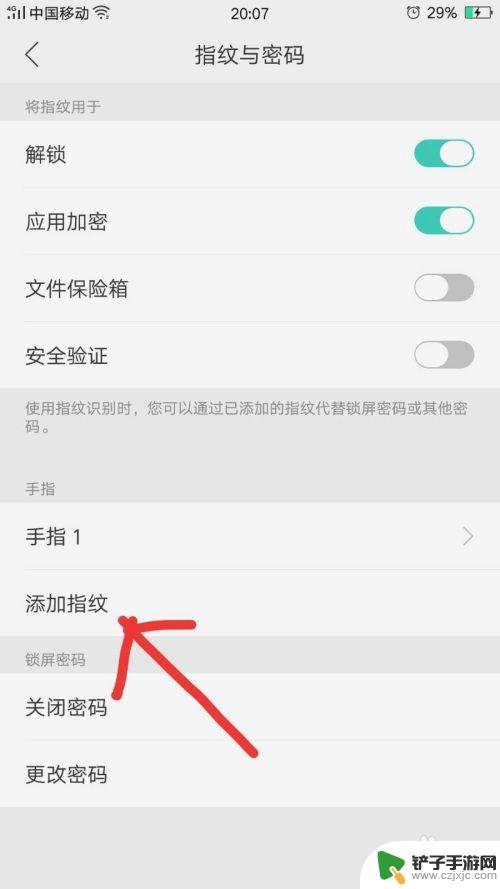
4.点击“添加指纹”,进入“设置密码”页,会提示您“请绘制图案”。
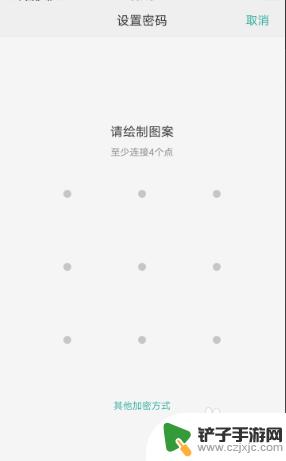
5.根据提示“至少连接4个点”,自己绘制一个密码。
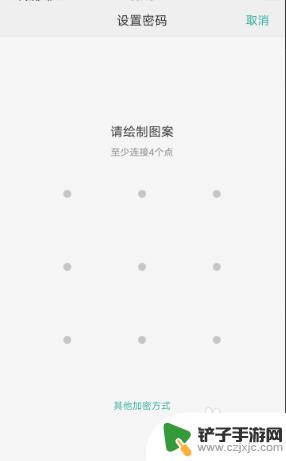
6.绘制密码之后,会要求“验证新图案”。把刚刚绘制的图案再绘制一遍,就设置好了。这样,就再能保护好自己的隐私了。
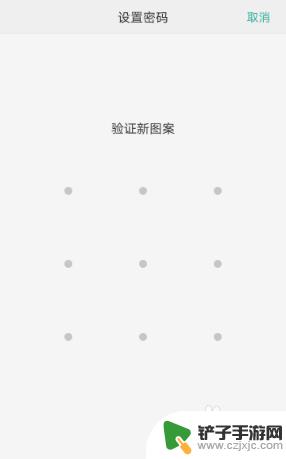
以上就是oppo手机密码如何设置的全部内容,如果遇到这种情况,你可以按照以上步骤解决,非常简单快速。














